Khi bạn mới đăng tải ảnh đại diện lên Facebook và phát hiện có một số lỗi nhỏ, việc chỉnh sửa trực tiếp trên ảnh trở nên quan trọng. Thông thường, việc thoát ra khỏi Facebook và sử dụng ứng dụng chỉnh sửa ảnh có thể mất nhiều thời gian và công sức. Dưới đây là cách bạn có thể chỉnh ảnh đại diện Facebook một cách đơn giản và hiệu quả. Hãy cùng Công Ty Quảng Cáo Marketing Online Limoseo tìm hiểu nhé!
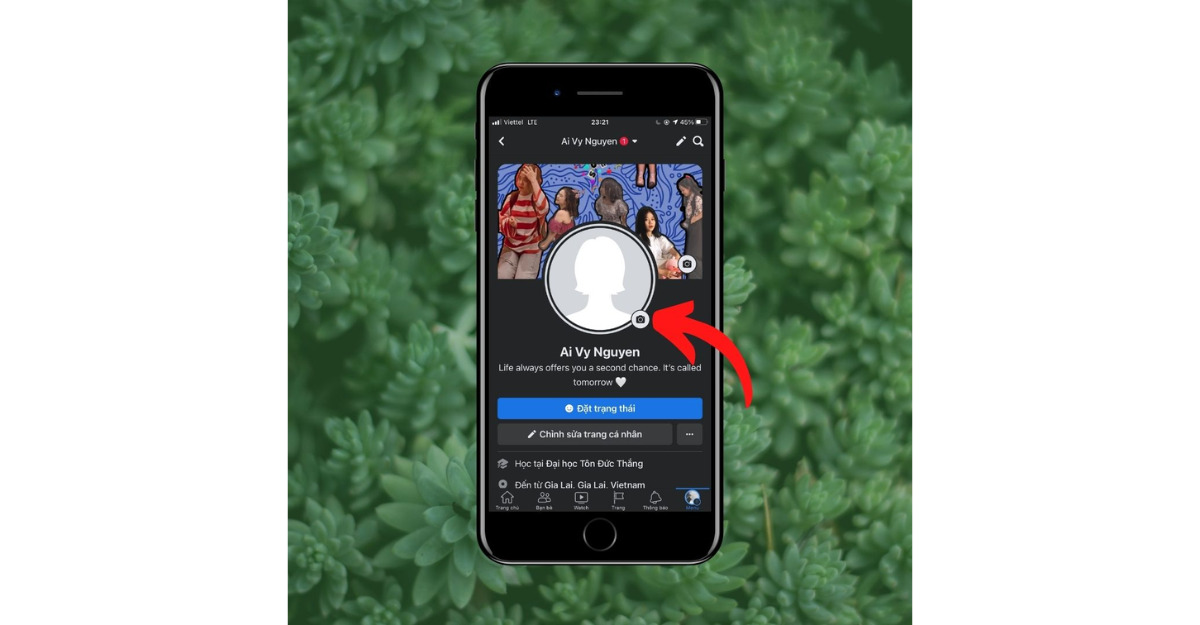
MỤC LỤC
1. Chỉnh ảnh avatar Facebook là gì?
Chỉnh sửa ảnh đại diện trên Facebook không chỉ đơn giản là việc thay đổi hình ảnh, mà còn là cách để bạn tạo ra một ấn tượng đầu tiên với những người xem trang cá nhân của mình. Đây không chỉ là ảnh đại diện, mà còn là hình ảnh đại diện cho cá nhân bạn trên không gian mạng xã hội này. Hãy cùng tìm hiểu về sức mạnh của việc chọn lựa và chỉnh sửa ảnh đại diện của bạn trên Facebook.
Để thực hiện chỉnh ảnh đại diện Facebook, bạn chỉ cần nhấn vào ảnh đại diện hiện tại của mình. Từ đó, bạn có thể chọn ảnh mới từ bộ sưu tập của mình hoặc chụp ảnh mới ngay lúc đó. Hãy thử các công cụ chỉnh sửa có sẵn để tạo ra một bức ảnh đẹp và ấn tượng nhất.
Với những bước chọn lựa và chỉnh sửa ảnh đại diện này, bạn sẽ có được một trang cá nhân Facebook thật sự độc đáo và gây ấn tượng với mọi người. Hãy để ảnh đại diện của bạn nói lên câu chuyện riêng của bạn trên thế giới mạng xã hội này!
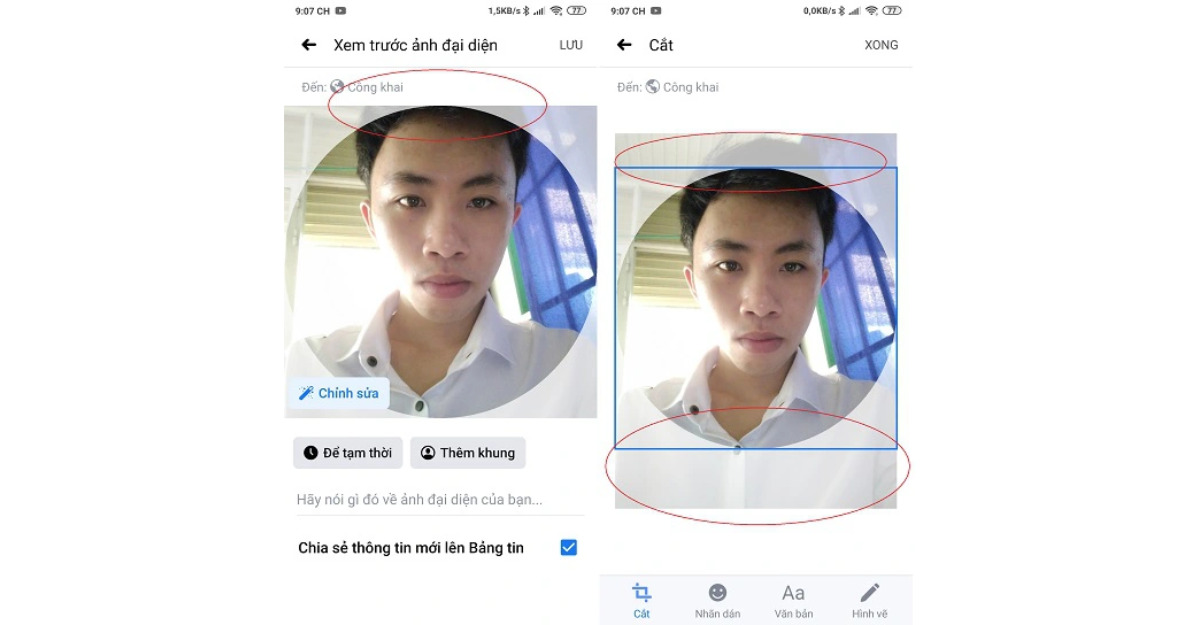
2. Hướng dẫn cách chỉnh ảnh đại diện Facebook trên máy tính
Ảnh đại diện trên Facebook là cách tốt nhất để thể hiện cá nhân của bạn trước thế giới. Đừng để ảnh của bạn trở nên nhàm chán và thường xuyên thay đổi để giữ cho trang cá nhân của bạn luôn nổi bật. Dưới đây là hướng dẫn chi tiết để chỉnh sửa vị trí ảnh đại diện Facebook của bạn trực tiếp trên máy tính:
- Bước 1: Mở trang cá nhân Facebook. Đầu tiên, bạn cần mở trang cá nhân Facebook của mình bằng cách nhấn vào nút hình máy ảnh ở góc dưới bên trái của ảnh đại diện hiện tại.
- Bước 2: Lựa chọn và tải ảnh mới. Tại đây, bạn có thể chọn giữa việc sử dụng một ảnh có sẵn (đã được tải lên Facebook trước đó) hoặc tải lên một ảnh mới từ máy tính của bạn. Để chỉnh sửa ảnh đại diện hiện tại, nhấn vào nút hình cây bút ở góc phải của khung “Cập nhật ảnh đại diện”.
- Bước 3: Chỉnh sửa và tinh chỉnh ảnh. Nếu bạn chọn tải ảnh từ máy tính, hãy nhấn vào nút “Tải ảnh lên” và chọn ảnh từ máy tính của bạn. Khi ảnh đã được tải lên, bạn sẽ có các tùy chọn chỉnh sửa như phóng lớn ảnh, chèn chữ và nhãn dán, cũng như đặt ảnh đại diện làm ảnh tạm thời. Hãy thử nghiệm và tinh chỉnh ảnh của bạn cho đến khi bạn cảm thấy hài lòng.
- Bước 4: Lưu và hiển thị ảnh mới của bạn. Sau khi bạn đã chỉnh sửa ảnh đại diện theo ý mình, hãy nhấn vào nút “Lưu” để cập nhật ảnh đại diện mới của mình. Bạn sẽ thấy mình tự tin hơn khi người khác nhìn thấy hình ảnh đại diện tươi mới và thu hút của bạn trên Facebook.
Các tùy chọn chỉnh sửa ảnh đại diện
- Chèn chữ, nhãn dán và chỉnh sửa bộ lọc: Thêm chữ, nhãn dán và áp dụng các bộ lọc chỉnh sửa ảnh để tạo nên một ảnh đại diện sáng tạo và độc đáo.
- Đặt ảnh đại diện tạm thời: Nếu bạn muốn tạo ảnh đại diện chỉ dành riêng cho một khoảnh khắc hay sự kiện cụ thể, bạn có thể đặt ảnh này làm ảnh đại diện tạm thời và quay lại ảnh cũ sau một khoảng thời gian xác định.
Nhớ rằng, việc chỉnh sửa ảnh đại diện là cách tuyệt vời để thể hiện cá nhân và phong cách của bạn trên mạng xã hội. Hãy thử những gợi ý trên và biến ảnh đại diện của bạn thành một tác phẩm nghệ thuật độc đáo và ấn tượng!
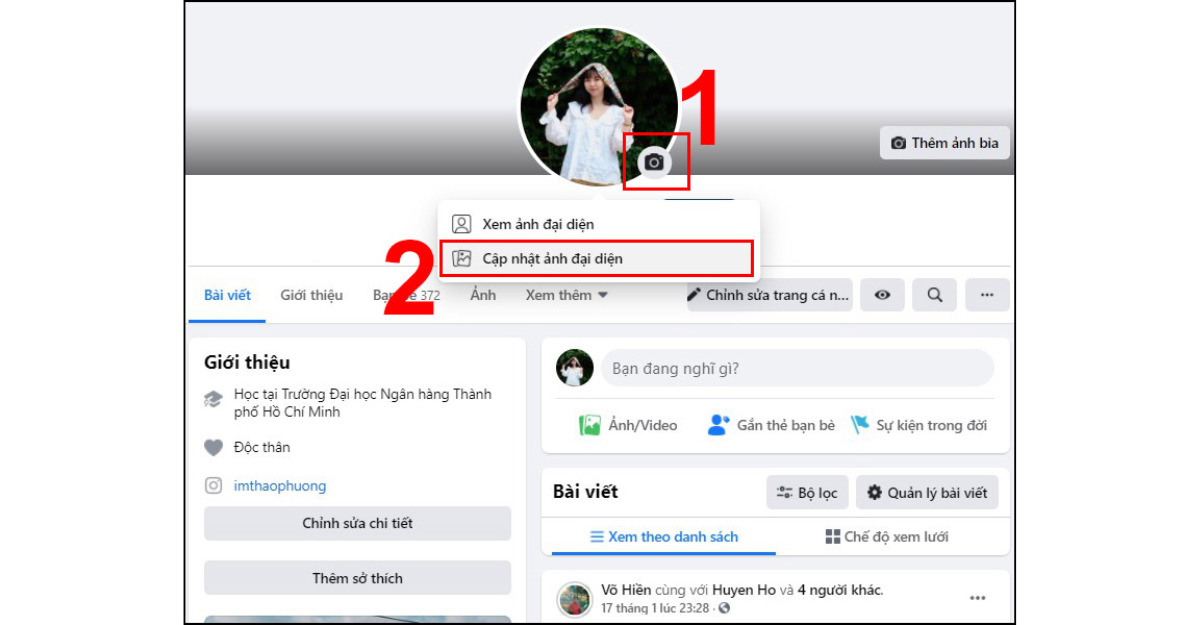
3. Hướng dẫn cách chỉnh ảnh đại diện trên Facebook bằng điện thoại
Việc chỉnh sửa ảnh đại diện trên Facebook không chỉ tạo nên một diện mạo mới cho trang cá nhân của bạn mà còn giúp bạn tỏa sáng trong đám đông. Dưới đây là hướng dẫn chi tiết cách chỉnh sửa khung ảnh đại diện trên Facebook để bạn có thể dễ dàng thay đổi và chỉnh sửa ngay trên điện thoại di động:
- Bước 1: Truy cập trang cá nhân của bạn. Mở ứng dụng Facebook trên điện thoại của bạn và nhấn vào nút có ba sọc ngang ở góc trên cùng bên phải của màn hình. Tiếp theo, chọn “Xem Trang Cá Nhân Của Bạn” để vào trang cá nhân của mình.
- Bước 2: Chọn tùy chỉnh ảnh đại diện. Dưới ảnh đại diện của bạn, bạn sẽ thấy một nút “Chỉnh Sửa”. Nhấn vào đó để tiếp tục quá trình chỉnh sửa ảnh đại diện của bạn.
- Bước 3: Lựa chọn ảnh mới hoặc chụp ảnh mới. Nhấn vào tùy chọn “Chọn ảnh đại diện”. Nếu bạn muốn chọn ảnh từ bộ sưu tập của mình, Facebook sẽ yêu cầu quyền truy cập vào ảnh của bạn. Hãy cho phép quyền truy cập để tiếp tục bước tiếp theo.
- Bước 4: Tùy chỉnh ảnh đại diện theo ý thích. Sau khi chọn được ảnh, bạn sẽ thấy có các công cụ chỉnh sửa tương tự như trên máy tính. Bạn có thể đặt ảnh đại diện làm tạm thời, thêm các khung ảnh hoặc chèn nhãn dán để làm cho ảnh của bạn trở nên độc đáo và sinh động.
- Bước 5: Lưu ảnh đại diện mới của bạn. Khi bạn đã tinh chỉnh ảnh đại diện theo ý thích, hãy nhấn nút “Sử dụng” để lưu lại. Chúc mừng, bạn vừa thay đổi ảnh đại diện của mình thành công trên Facebook!
Nhớ rằng, ảnh đại diện không chỉ là hình ảnh của bạn trên mạng xã hội, mà còn là cách để bạn tự tin và thể hiện cá nhân của mình. Chúc bạn thành công trong việc tạo ra một hình ảnh đại diện độc đáo và cuốn hút trên Facebook!
Với hướng dẫn chỉnh ảnh đại diện Facebook đơn giản này từ Công Ty Quảng Cáo Marketing Online Limoseo, bạn có thể dễ dàng chỉnh sửa avata của mình sao cho hoàn chỉnh nhất. Hy vọng bạn thấy những thông tin này hữu ích và có thể áp dụng thành công! Chúc bạn thành công và an toàn khi sử dụng Facebook!

